
O iOS 10 está aqui e traz vários novos recursos interessantes. Para ativar alguns desses recursos - como enviar recibos de leitura em Mensagens ou fazer com que a Siri anuncie chamadas - você precisará ajustar algumas configurações. Algumas outras novas opções mudarão o comportamento do seu dispositivo com o iOS 10.
Vamos mergulhar direto! Aqui estão 10 configurações que você deseja verificar assim que você atualizar.
1. Descanse o dedo para abrir
Se você está acostumado a apenas descansar o polegar no botão de início para desbloquear o telefone com a sua impressão digital Você deve usar uma impressão digital ou um PIN para bloquear seu telefone? Você deve usar uma impressão digital ou um PIN para bloquear seu telefone? Você deve proteger seu telefone com uma impressão digital ou um PIN? Ninguém está propenso a adivinhar sua impressão digital, mas é realmente mais seguro? Um PIN poderia ser mais seguro? Leia mais, você vai ter uma surpresa no iOS 10: não é assim que funciona.
Em vez disso, você precisa ativar o smartphone e pressionar o botão Início novamente. Parece um pouco estranho, mas faz sentido quando você considera que o lockscreen agora pode exibir alguns widgets muito úteis.
De qualquer forma, se você quiser recuperar a capacidade de desbloquear o iPhone ou o iPad apenas repousando o dedo no botão Início novamente, precisará ir para Configurações> Acessibilidade> Botão Iniciar > Descansar Dedo para Abrir .
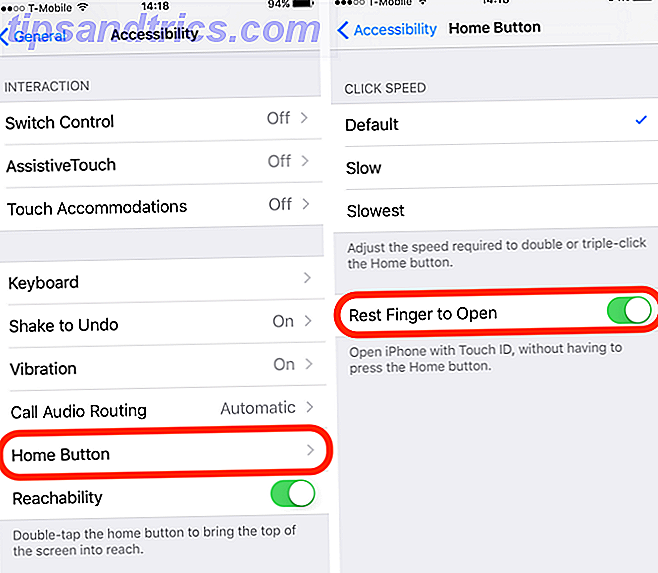
2. Leia recibos em mensagens
As confirmações de leitura podem ser úteis, mas enviá-las a todos pode parecer uma invasão de sua privacidade. A atualização mais recente da Apple permite que você decida quem pode ver se leu suas mensagens. Por padrão, as confirmações de leitura estão desativadas, mas, se você quiser enviá-las, poderá ativá-las para contatos específicos.
Para ativar as confirmações de leitura no iOS 10, abra o aplicativo Mensagens e abra uma mensagem. Toque no ícone i no canto superior direito para exibir as opções de mensagem desse contato. Pressione a opção Enviar recibos de leitura para ativá-los para esse contato.

3. Modo de imagem de baixa qualidade
O envio de imagens pode usar muitos dados e, se você costuma fazer isso com frequência, pode gravar seu plano rapidamente se não estiver usando o Wi-Fi. Felizmente, o iOS 10 está de volta com este, e permitirá que você envie imagens de baixa qualidade por padrão para economizar alguma largura de banda.
Para ativar imagens de baixa qualidade, vá para Configurações> Mensagens> Modo de imagem de baixa qualidade . Isso reduzirá a qualidade das imagens enviadas por meio do aplicativo Mensagens e evitará que você seja atacado por sobrecargas de dados Por que os limites de dados existem e como você pode ignorá-los? Por que os limites de dados existem e como você pode ignorá-los? O ISP e os limites de dados móveis são a ruína dos usuários diários da Internet. Por que eles existem? Existe alguma maneira de contorná-los? Aqui está o que sabemos. Consulte Mais informação .

4. Lupa
Se você não tem uma boa visão - ou apenas tem que trabalhar com pequenos textos ou objetos regularmente - você pode querer aproveitar o novo recurso Magnifier. Com esse recurso ativado, tudo o que você precisa fazer é clicar três vezes no botão Início e o iOS abrirá a câmera com a ampliação ativada. É um recurso legal e surpreendentemente útil!
Para ativá-lo, vá para Configurações> Geral> Acessibilidade> Lente de aumento e gire o botão. Agora você pode abrir a lupa de qualquer tela com três cliques rápidos.

5. Anunciar Chamadas
Geralmente é fácil verificar sua tela de bloqueio para ver quem está ligando, mas se você estiver usando fones de ouvido ou dirigindo, seria bom saber quem está na linha sem ter que olhar para baixo. A versão mais recente do sistema operacional torna mais fácil fazer com que a Siri anuncie as chamadas recebidas pelo toque.
Em Configurações> Telefone> Anunciar chamadas, você pode escolher Sempre, Fones de ouvido e Carro, Somente fones de ouvido ou Nunca . Se você escolher Sempre, o Siri lerá o nome ou o número do chamador, desde que o telefone não esteja definido no modo silencioso.

6. Modo de Transporte Preferencial
Se você não tiver um carro, nunca pegar o transporte público ou apenas quiser saber como chegar a seus destinos caminhando, poderá dizer ao Google Maps para fornecer apenas rotas usando seu meio de transporte preferido.
De volta em Configurações> Mapas, coloque marcas de seleção no seu modo de transporte preferido para informar ao iOS quais tipos de rota você tem interesse.

7. Evite pedágios nas direções
Nas versões anteriores do Apple Maps, você poderia optar por evitar pedágios caso a caso. Mas no iOS 10, você pode tornar isso o padrão (você também pode optar por evitar rodovias se preferir ficar em estradas menores).
Definições> Mapas> Condução e navegação> Evite e inverta o interruptor na opção Pedágios ou Rodovias para evitá-los ao obter rotas a partir do aplicativo Mapas. Este é outro grande motivo para usar o Apple Maps Use seu iPhone para encontrar alimentos, transportes e serviços próximos Use o seu iPhone para encontrar alimentos, transportes e serviços próximos No iOS 9, a Apple fez algumas grandes melhorias em seu aplicativo Maps - mas contra os grandes nomes no mapa e na cena da descoberta? Consulte Mais informação . O Google Maps pode ser a escolha da maioria das pessoas, mas o equivalente da Apple pode ser uma alternativa sólida.

8. Siri App Suporte
A Apple abriu a Siri a desenvolvedores terceirizados, permitindo que ela enviasse mensagens WhatsApp, ligasse para o Uber e fizesse várias outras coisas legais. Mas para fazer isso, você precisa ter certeza de que o Siri tenha acesso a esses aplicativos.
Vá para Configurações> Siri> Suporte a aplicativos e verifique se a Siri tem acesso a todas as informações de que os aplicativos precisarão (lembre-se de que essas informações são enviadas à Apple, portanto, se não estiver à vontade para enviá-las, clique em Saiba mais link na página Configurações para saber mais sobre o que eles farão com suas informações).

9. Game Center
Não é mais um aplicativo, o Game Center agora é acessado através de Configurações Como usar (e desativar) o Game Center em Mac e iOS Como usar (e desativar) o Game Center em Mac e iOS O Game Center da Apple se esforça para tornar os jogos para dispositivos móveis uma atividade social novamente, mas usar o serviço não é tão simples assim. Consulte Mais informação . Nunca foi extremamente útil, mas há uma configuração em que você pode se interessar: Jogadores Próximos . Enquanto esta configuração estiver ativada, os jogadores próximos podem convidá-lo para sessões multijogador via Wi-Fi ou Bluetooth.
Para desativar isso, vá para Configurações> Central de jogos> Convites para jogos . Desligue-o se preferir não transmitir os seus jogos do Game Center para jogadores próximos.

Além disso, em vez de jogar jogos no Game Center, seria melhor jogar jogos do iMessage com seus amigos 9 Jogos de iMessage que você pode jogar com seus amigos 9 Jogos iMessage que você pode jogar com seus amigos Suas conversas do iMessage são muito chatas? Aqui estão nove grandes jogos que você pode jogar. Consulte Mais informação .
10. Threading de Correio
Se você usa o aplicativo Mail da Apple em vez de uma das outras opções de e-mail no iOS, agora você pode usar modos de exibição encadeados e ajustar como eles são exibidos.
Ativar Organizar por Thread garantirá que todas as mensagens em um thread serão exibidas mesmo que algumas mensagens tenham sido movidas para outras caixas de correio, e Most Recent Message on Top resultará em um pouco menos de rolagem para ser pego.
Essas configurações podem ser encontradas em Configurações> E-mail, que agora está separado do grupo de configurações anterior "E-mail, Contatos e Calendário" usado nas versões anteriores do iOS.

Quais são os seus recursos favoritos do iOS 10?
Essas configurações ajudarão você a tirar proveito de alguns dos recursos mais interessantes do iOS 10, mas há muito mais que fazem desse um dos lançamentos iOS mais interessantes até o momento. Queremos saber o que você gosta e o que não gosta no iOS 10.
Quais novos recursos você achou útil? O que você achou chato? Compartilhe seus pensamentos nos comentários abaixo!


![Aplicativo Gratuito da Bíblia Sagrada baixado para mais de 50 milhões de dispositivos móveis [Atualizações]](https://www.tipsandtrics.com/img/android/885/free-holy-bible-app-downloaded-over-50-million-mobile-devices.jpg)
